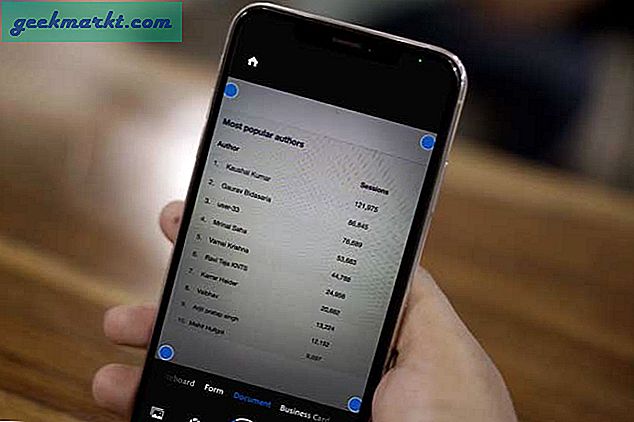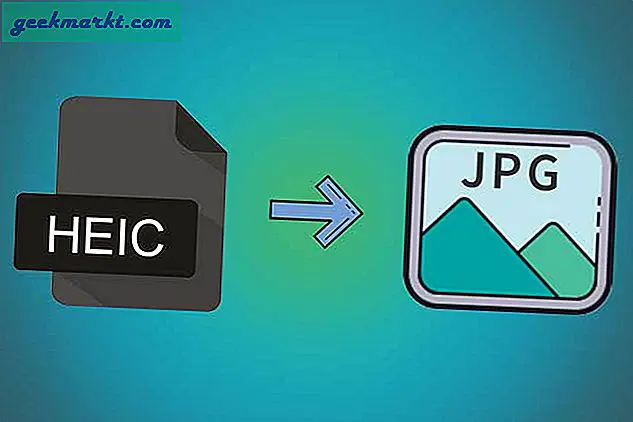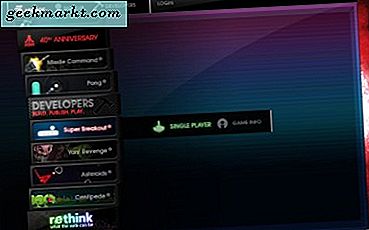Möglicherweise sind App-Updates ärgerlich, sie sind jedoch weiterhin erforderlich, um Fehler und Schwachstellen zu beheben und neue Funktionen hinzuzufügen. Das eigentliche Problem beginnt, wenn Sie eine App aktualisieren, und das bricht sie. Wenn Sie jemals die Bewertungen im Google Play Store gelesen haben, ist es nicht schwer, Kommentare wie "Die App funktioniert nach dem letzten Update nicht mehr" oder "Diese Version ist Broker" zu finden.
Leider bietet der Google Play Store keine Option zum Zurücksetzen auf die vorherige Version der App. Dank Repositorys wie APKMirror können Sie jedoch nicht nur in die Vergangenheit reisen und die alte Version der Android-App installieren, sondern Ihnen auch eine schnelle Möglichkeit zeigen, um zu überprüfen, ob die ältere Version, die Sie herunterladen, manipuliert wurde oder nicht.
Lesen:So extrahieren Sie die APK-Datei einer beliebigen App auf Ihrem Android-Handy
Installieren Sie die alte Version einer Android-App und überprüfen Sie sie
Zwar gibt es viele Websites, auf denen ältere Versionen von Android-Apps gehostet werden,APKMirrorist unsere Top-Wahl. Es ist beliebt und sicher (im Besitz des renommierten Android Police Network).
Die alte Version von so ziemlich jeder App finden Sie hier. Vor kurzem hat Snapchat ein Upgrade veröffentlicht, das viele Leute verärgert hat. Wenn Sie einer von ihnen sind, können Sie hier auf die vorherige Version zurückgreifen.
Folge den Schritten
Gehen Sie zu APKMirror und Suche nach der App Sie möchten ein Downgrade durchführen. Nehmen wir an, es ist Snapchat, weil die neue Version die Erfahrung ruiniert. Suchen Sie nach der App und Sie werden verschiedene Versionen zum Herunterladen sehen. Wählen Sie die Version aus, die vor der neuesten Version der App datiert ist, und laden Sie sie auf Ihr Handy herunter.
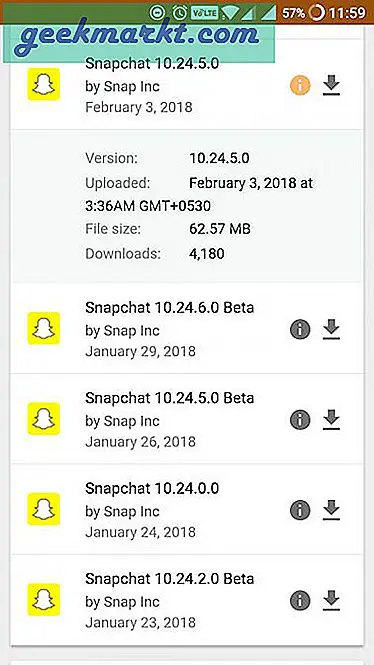
Ich bin kein großer Fan des APKMirror-Website-Layouts. Es ist schwierig, die richtige Version der App zu finden, und es gibt irreführende Download-Schaltflächen (Anzeigen lesen) in der Nähe der eigentlichen. Seien Sie also beim Herunterladen der Apps vorsichtig. Bevor Sie also die alte Version installieren, müssen Sie muss überprüfen es
Zuerst müssen Siedeinstallieren Die neueste Version der App, die Sie gerade aktualisiert haben und die Sie so sehr hassen.
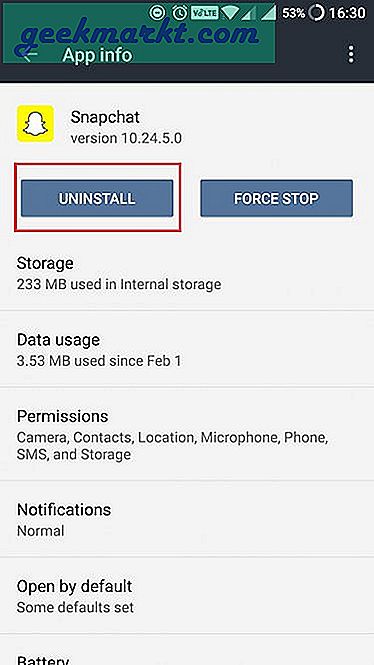
Installiere das alte Version Sie haben gerade heruntergeladen. Da Sie die App von außerhalb des Play Store installieren, müssen Sie die Option „App-Installation aktivieren von“ aktivieren Unbekannte Quelle"Indem du zu deinem gehst Einstellungen - Sicherheit, falls Sie dies noch nicht getan haben.
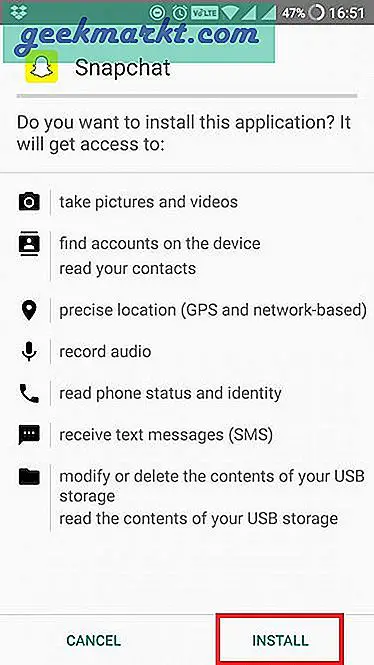
Öffnen Sie es nach der Installation nicht. Ich wiederhole, öffne nicht die alte Version der App, die du gerade heruntergeladen und installiert hast. Klicken Sie nach Abschluss der Installation auf die Home-Schaltfläche. Wir müssen zunächst überprüfen, ob es vom selben Entwickler stammt und nicht manipuliert wurde. Obwohl APKMirror eine angesehene Site ist, können Sie nie zu sicher sein. Wenn Sie die App installiert und nicht gestartet haben, kann die App keinen Schaden anrichten egal wie bösartig es ist.
Gehen Sie zum Play Store und suchen Sie nach "Snapchat". Wenn Sie die legitime Version der App heruntergeladen haben, sollte Folgendes angezeigt werden:Aktualisieren' Möglichkeit. Sehen Sie nach, ob Sie die App aktualisieren können.
Wenn die App mit dem Upgrade beginnt, ist sie sicher und sicher digital signiert vom selben Entwickler.
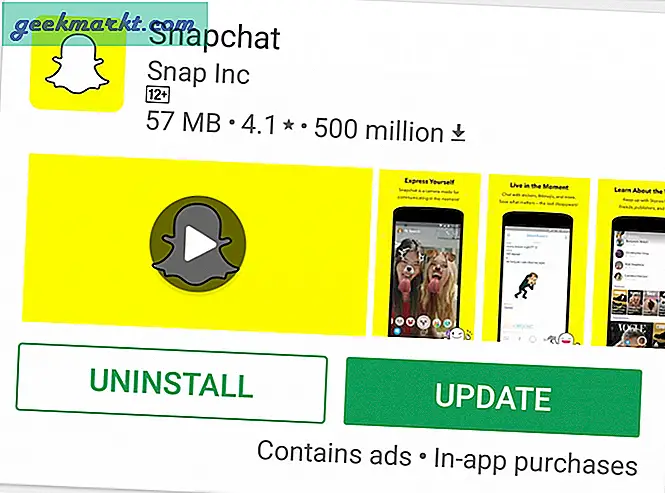
Beenden Sie das Update und starten Sie die alte Version der installierten App, um sie zu genießen. Wenn das Update jedoch fehlschlägt, deinstallieren die App sofort und finden Sie eine andere Quelle.
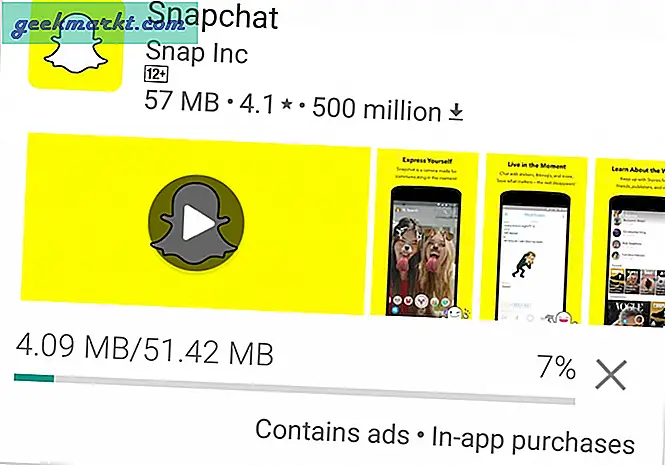
So was ist los?
Google erlaubt Entwicklern nicht, mehr als eine Version derselben App im Play Store zu verwalten. Daher kann jeder Entwickler nur die neueste Version hochladen. Jeder Entwickler, bevor er die App hochlädt, signiert es digital mit einer eindeutigen Nummer.
Jeder Entwickler hat eine eindeutige Nummer für seine App. Wenn die gerade heruntergeladene Version eine hat anderes Zeichen Im Vergleich zum Play Store kann die App nicht aktualisiert werden. Es wird ein Fehler angezeigt, da das Zeichen nicht übereinstimmt. Dies zeigt, dass die APK Datei war manipuliert mit von einem anderen Entwickler und könnte schlechten Code enthalten.
Nachdem Sie nun wissen, wie Sie eine ältere Version der App installieren und überprüfen, ob sie echt ist oder nicht, werfen wir einen Blick auf einige wichtige Punkte, die Ihnen helfen, auf dem neuesten Stand zu bleiben, ohne etwas zu beschädigen.
Warum die automatische Aktualisierung von Apps nicht immer gut ist
Während der Entwickler die beste Absicht in seinem Herzen hat, können neue Updates schlecht sein, weil niemand schuld war. Möglicherweise wurde die App aktualisiert, um an der zu arbeiten neueste Version von Androidund Sie rocken immer noch eine ältere Version, wodurch die App nicht mit Ihrem Gerät kompatibel ist. Apropos Gerät: Das Android-Ökosystem verfügt über Tausende von Geräten aller Hersteller. Alle Geräte verfügen über eigene Bildschirmgrößen und angepasste ROMs.
Dies macht es für einen Entwickler schwierig, den Überblick zu behalten, und manchmal ist die App einfach nicht kompatibel mit Ihrem besonderen machen und modellieren. Senden Sie eine E-Mail oder hinterlassen Sie eine Bewertung, und der Entwickler wird schnell mit einem Fix zurückspringen. Andere Gründe, warum ein bestimmtes Update nicht gefällt, können Anzeigen, unnötige Funktionen und Hardwarekompatibilität sein.
Wie man diese Situation überhaupt vermeidet
Vorbeugung ist besser als Heilung. Sie können vermeiden, in dieser Situation leicht stecken zu bleiben. Was Sie tun müssen, ist Deaktivieren Sie die automatische Aktualisierung Funktion in der Spielladen. Auf diese Weise können Sie auswählen, welche Apps Sie manuell aktualisieren möchten. Jedes Mal, wenn ein neues Update eingeführt wird, teilt der Entwickler Details zu den Korrekturen des Updates mit.
Bevor Sie auf die Schaltfläche "Aktualisieren" klicken, fahren Sie fort und Lesen Sie die neuesten Kommentare im Bereich App-Überprüfung. Sie erhalten eine Vorstellung davon, ob die App nach dem letzten Update ordnungsgemäß funktioniert. Wenn Sie feststellen, dass die Kommentare zufriedenstellend sind, können Sie die App aktualisieren. Wenn Sie jemanden lesen, der sich darüber beschwert, wie das letzte Update “hat die App kaputt gemachtWarten Sie auf das nächste Update, das schnell veröffentlicht werden soll. Hierbei handelt es sich um kleinere Updates, die veröffentlicht wurden, um das Problem schnell zu beheben. Sicher, hier sind einige Arbeiten erforderlich, aber es ist immer noch besser als zu aktualisieren, ohne das Chaos zu zerstören.
Zusammenfassung: Überprüfen und installieren Sie die alte Version der Android App
Das Die digitale Signatur ist ein Sicherheitsmerkmal Das ist wirklich cool, aber nicht viele Leute wissen davon. Nun wissen Sie es und es ist Ihre Pflicht, es mit Ihren Freunden zu teilen, damit diese ihr Smartphone nicht gefährden.
Sie müssen mit dem Prozess vorsichtig sein. Obwohl es einfach zu befolgen ist, ist der wichtigste Punkt zu nicht laufen oder öffnen die alte Version der App nach der Installation. Soweit ich weiß, gibt es keine App, die die digitale Signatur direkt überprüfen kann. Sie müssen also den Schritten folgen. Ich werde den Beitrag aktualisieren, wenn ich einen finde. Fröhliches Jagen!